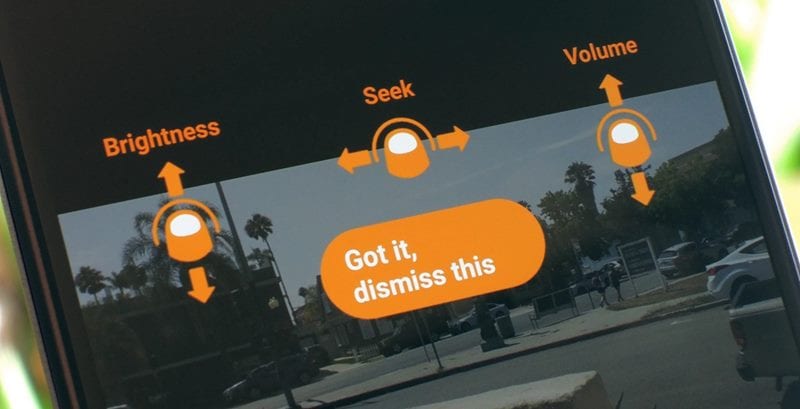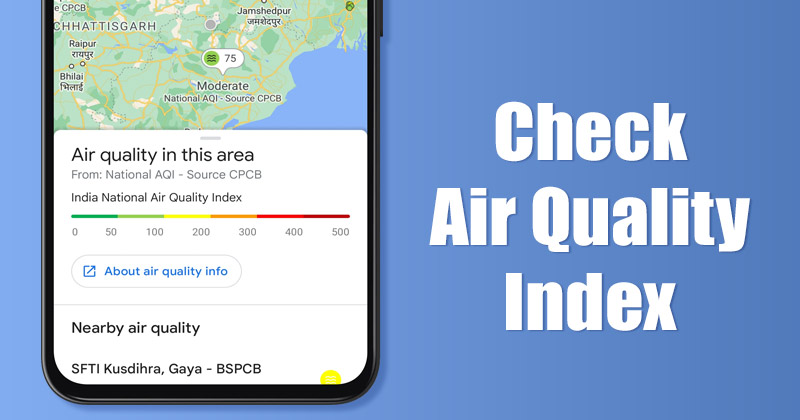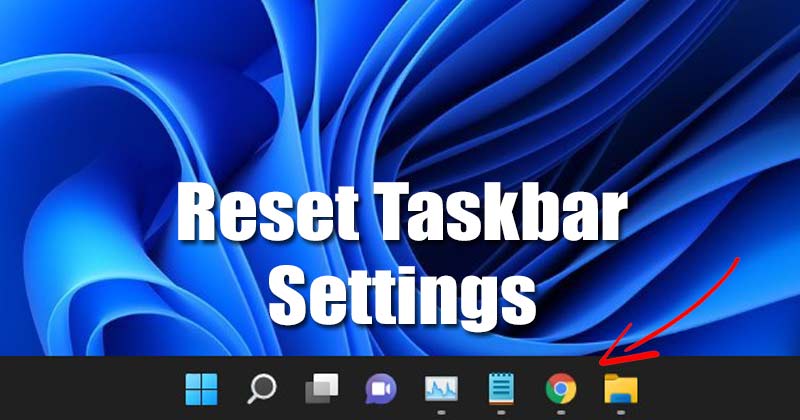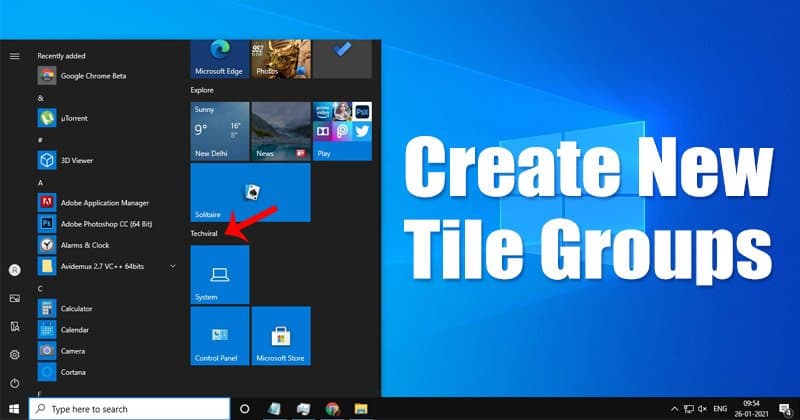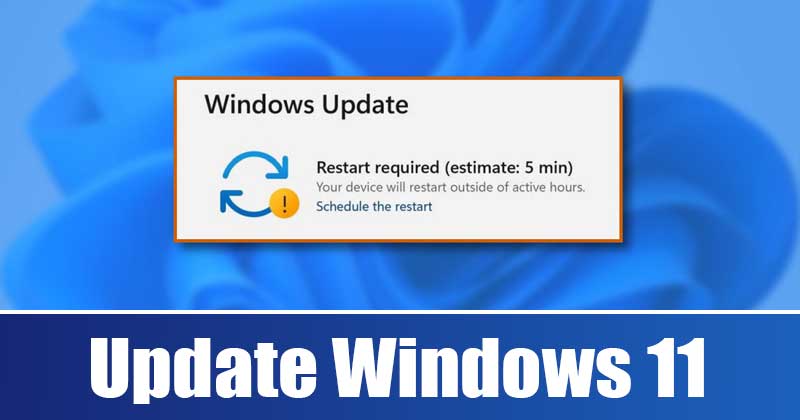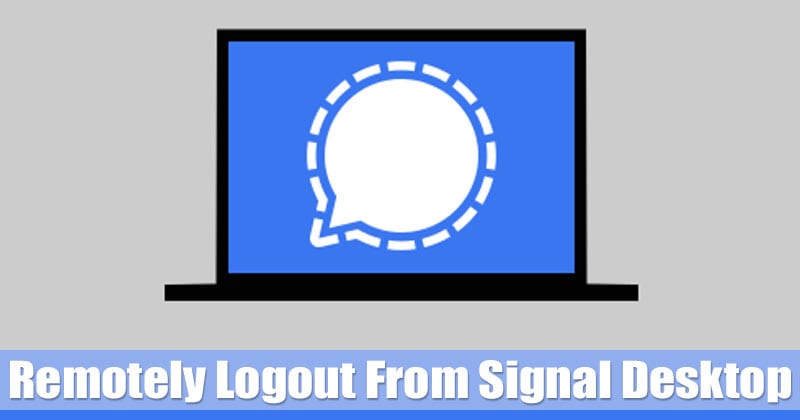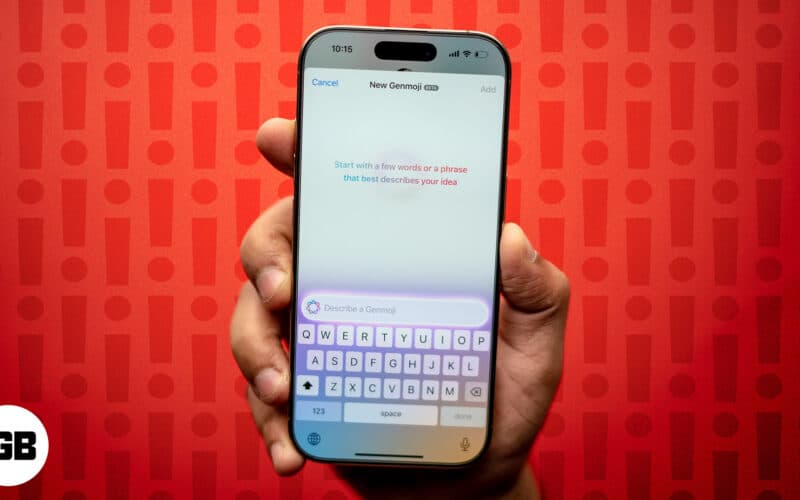Získejte úplný přístup k vašemu androidovému mobilu přímo na vašem PC pomocí modulu xposed a jeho příslušné počítačové serverové aplikace, která vám pomůže dostat každý jednotlivý úder vašeho androidu na obrazovku vašeho počítače.
Jednou z největších předností Androidu je schopnost interakce s jinými operačními systémy. Když připojíte telefon k počítači se systémem Windows, musíte vidět všechny soubory, které obsahuje. V kombinaci s programem pro MAC a Windows můžete kliknutím na tlačítko na vašem PC otevřít libovolnou webovou stránku, video na YouTube nebo zobrazení webu, které si prohlížíte v telefonu. A to lze provést pomocí běžného nástroje, který vám umožní přístup ke všemu přes počítač. Chcete-li pokračovat, podívejte se na kompletní průvodce, který je popsán níže.
Jak přejít z telefonu se systémem Android na počítač, aniž byste vynechali jediný rytmus
Metoda je poměrně jednoduchá a potřebujete pouze zakořeněné zařízení se systémem Android, které umožní spuštění instalačního programu Xposed na zařízení. A poté, co budete mít Xposed instalační program, budete muset použít aplikaci Xposed module k zobrazení pracovní frekvence CPU nebo k zobrazení rychlosti hodin ve stavovém řádku Android. Postupujte podle níže uvedeného návodu.
Kroky, jak přejít z telefonu do počítače, aniž byste zmeškali jedinou pauzu:
1. Nejprve potřebujete rootovaný android, protože instalační program Xposed lze nainstalovat pouze na rootovaný android, takže Rootujte svůj android, abyste získali přístup správce k vašemu zařízení Android.
2. Po zakořenění vašeho zařízení se systémem Android musíte nainstalovat instalační program Xposed na váš Android a to je poměrně zdlouhavý proces, a proto můžete pokračovat s naším průvodcem instalací Xposed Installer na Android.

3. Nyní si musíte stáhnout a nainstalovat skvělý modul Xposed Předat modul, který vám umožní zcela získat přístup k systému Android přes počítač.
4. Nyní po instalaci aplikace do vašeho zařízení to musíte povolit v modulu Xposed a za tím účelem stačí zaškrtnout aplikaci v instalačním programu Xposed.
5. Nyní jednoduše restartujte zařízení, aby tento modul xposed ve vašem zařízení správně fungoval.
6. S nainstalovanou aplikací pro Android nyní můžete snadno nastavit věci na počítači. Začněte stahováním předání pro váš operační systém. Existuje mnoho verzí dostupných pro Windows, MAC a Unix.
7. Jakmile je stahování dokončeno, spusťte jej. Pokud používáte Windows PC, klikněte na tlačítko „Instalovat“ a uživatelé MAC budou muset přetáhnout složku Handover přes složku Applications, aby dokončili proces instalace.
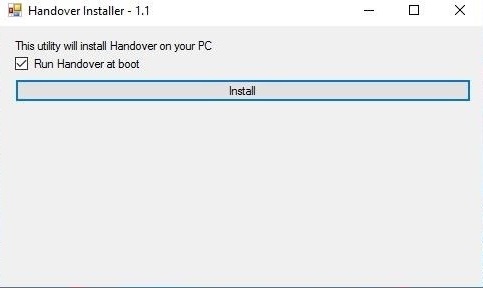
8. Po dokončení instalace se na ploše objeví dva zástupci. Zkratka „Handover“ je určena zejména pro spuštění webové stránky, kterou si prohlížíte na svém telefonu, takže ji mějte po ruce pro pozdější rychlý přístup.
Klávesová zkratka „HandoverSettings“ je také pro úpravu možností a otevřete ji nyní. Pamatujte, že uživatelé systému Windows možná budou muset spustit Nastavení předání ze svého hlavního panelu.
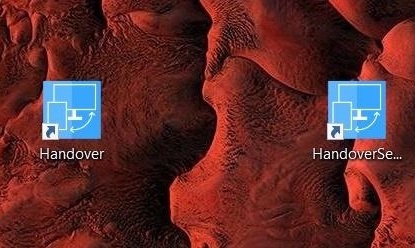
9. Nainstalujte si na svůj počítač Javu, ale hlavní věcí, které je třeba se zabývat, je IP adresa vašeho počítače. To vše je uvedeno v nabídce HandoverSettings, zkopírujte číslo dolů a zadejte jej na svém zařízení Android.
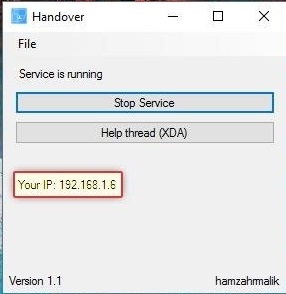
10. Otevřete na svém zařízení Android aplikaci Handover. Do horního pole zadejte IP adresu vašeho počítače a stiskněte „Uložit a znovu připojit“. Odtud můžete pro určité aplikace zvolit, aby při spuštění aplikace Handover na počítači otevřely konkrétní webové stránky. Je to volitelné, ale pokud se vám to nelíbí, klepněte na „Nastavit vlastní přidružení aplikací“ a vyberte libovolnou aplikaci ze seznamu. Nyní jednoduše zadejte webovou adresu a stiskněte „Uložit“.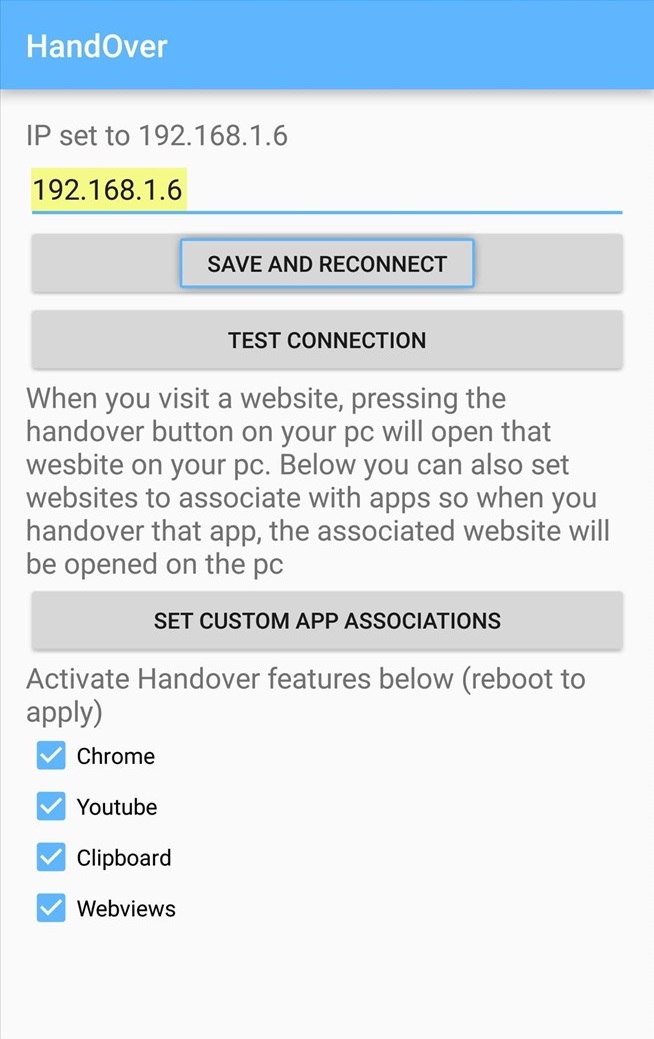
11. Nyní jsou nakonfigurovány obě poloviny předání, můžete na telefonu snadno pokračovat tam, kde jste skončili. V počítači klikněte na ikonu Předání a na ploše se zobrazí jakákoli webová stránka, kterou si prohlížíte, například aplikace YouTube Video nebo Webview.
Totéž platí pro jakýkoli text, který jste umístili do fronty ve schránce v systému Android. Klikněte na ikonu Handover na vašem počítači a mezitím se na vašem MAC nebo PC objeví TXT soubor s již vloženým kontextem schránky vašeho telefonu.
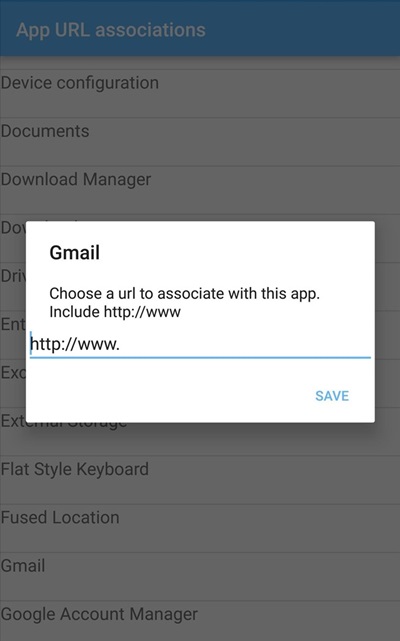
Takže toto je vše o tom, jak přejít z telefonu do počítače, aniž by vám unikl jediný krok. Použijte tuto metodu a můžete snadno získat úplný přístup ke službám Android na vašem PC. Tak to vyzkoušejte ještě dnes a sdílejte také s ostatními. Zanechte komentář níže, pokud máte nějaké související dotazy s tímto.